s7-200是一款非常适合初学者入门plc的选择。接下来我们将详细介绍西门子相关软件的安装步骤、仿真软件的操作方式、编程仿真技巧,以及如何将软件界面切换至中文模式。
1、 双击运行安装包里的setup程序。

2、 不论选择哪种语言版本,都可以在后续步骤中调整成中文,直接点击下一步继续。
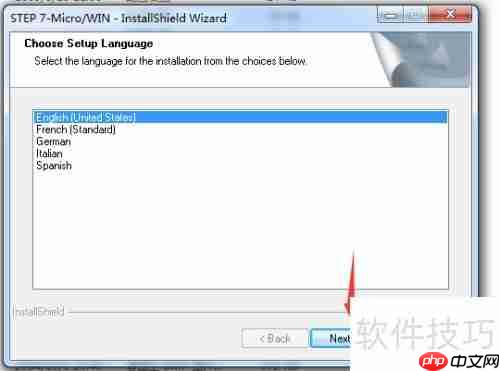
3、 接下来点击继续按钮。

4、 再次点击下一步。
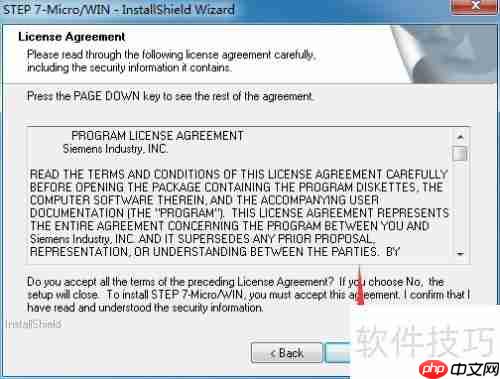
5、 当点击下一步时遇到弹窗、卡顿或者进度条停滞的情况,请保持耐心等待。

6、 完成安装后,如果桌面上出现了三个图标,则说明安装已经顺利完成。

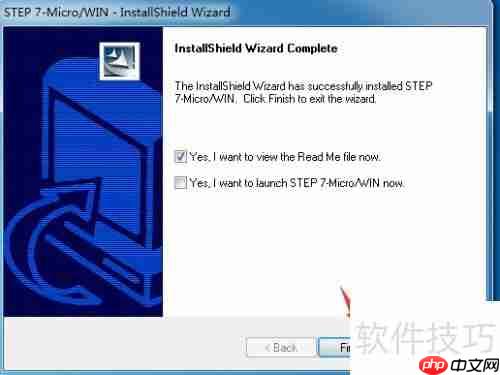
7、 打开软件,找到对应位置进入语言设置页面。

8、 将语言更改为中文,然后重启软件使其更改生效。

9、 编写一个简单的示例程序,用于测试文件选择和导出的功能。

10、 建议把导出路径设为桌面,并且给文件起个名字。

11、 启动模拟器程序。

12、 在菜单栏里选择程序选项来加载已编写的程序。

13、 检查所有内容是否正确无误。

14、 载入之前编写好的程序文件。

15、 点击开始运行按钮。

16、 观察仿真过程并实时监控状态。

以上就是西门子S7-200编程与仿真软件安装及使用教程的详细内容,更多请关注php中文网其它相关文章!

每个人都需要一台速度更快、更稳定的 PC。随着时间的推移,垃圾文件、旧注册表数据和不必要的后台进程会占用资源并降低性能。幸运的是,许多工具可以让 Windows 保持平稳运行。




Copyright 2014-2025 https://www.php.cn/ All Rights Reserved | php.cn | 湘ICP备2023035733号